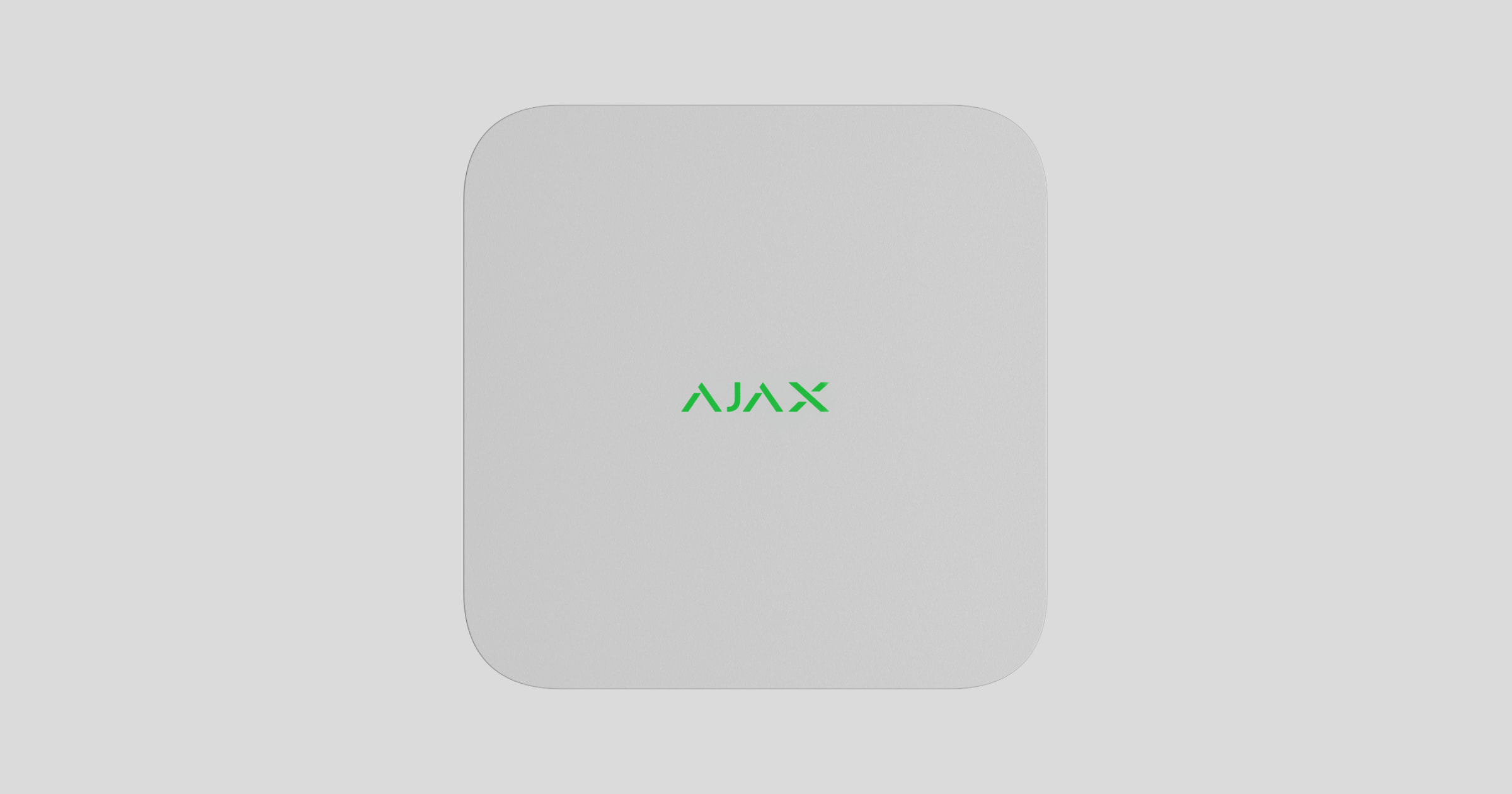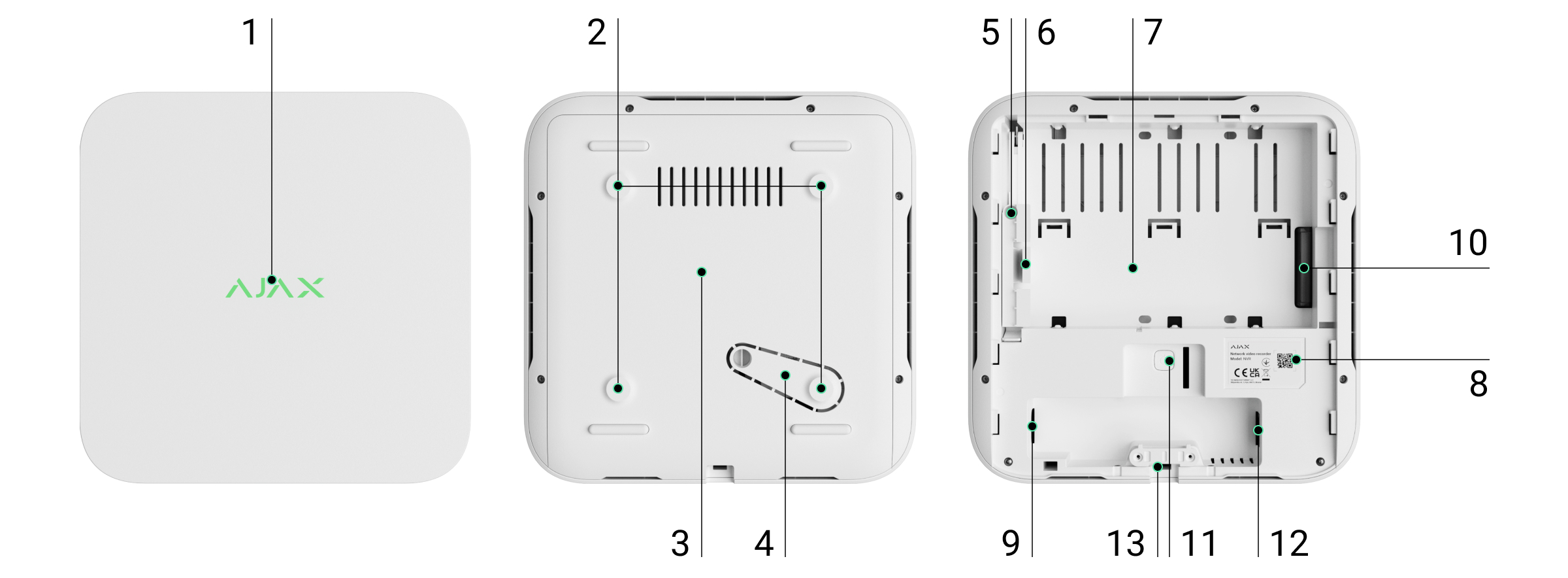NVR to sieciowy wideorejestrator do domowego i biurowego monitoringu. Do urządzenia można podłączyć kamery Ajax i kamery IP innych firm.
Użytkownik może przeglądać zarchiwizowane materiały wideo i filmy online w aplikacjach Ajax. Rejestrator NVR zapisuje odebrane dane z odpowiednimi ustawieniami na dysku twardym (brak w zestawie). Jeśli dysk twardy nie jest zainstalowany, rejestrator wideo jest wykorzystywany tylko do integracji kamer IP innych firm z systemem Ajax. NVR zapewnia użytkownikom weryfikację alarmów wideo.
Należy korzystać z dysku twardego o poborze mocy nieprzekraczającym 7 W.
NVR wymaga dostępu do internetu, aby połączyć się z usługą Ajax Cloud. Wideorejestrator łączy się z siecią Ethernet za pomocą odpowiedniego złącza.
Urządzenie jest dostępne w kilku wersjach:
- NVR (8-ch);
- NVR (16-ch);
- NVR DC (8-ch);
- NVR DC (16-ch).
Elementy funkcjonalne
- Logo ze wskaźnikiem LED.
- Otwory do mocowania uchwytu montażowego SmartBracket do powierzchni.
- Uchwyt montażowy SmartBracket.
- Perforowana część uchwytu montażowego. Nie należy jej odłamywać. Każda próba oderwania urządzenia od powierzchni wyzwala zabezpieczenie przed manipulacją.
- Otwór do podłączenia zaczepu dysku twardego za pomocą wkrętu.
- Zatrzask dysku twardego.
- Miejsce do zainstalowania dysku twardego.
- Kod QR z identyfikatorem urządzenia. Służy do dodawania NVR do systemu Ajax.
- Złącze zasilania.
- Złącze dla dysku twardego.
- Przycisk resetowania parametrów.
- Złącze przewodu Ethernet.
- Zacisk do mocowania kabla i przewodu.
Zasada działania
NVR to wideorejestrator do podłączania kamer IP innych firm, które obsługują protokoły ONVIF i RTSP oraz kamery Ajax. Umożliwia zainstalowanie urządzenia pamięci masowej o pojemności do 16 TB (nie wchodzi w skład zestawu NVR). Ponadto NVR może pracować bez dysku twardego.
Korzystając z kalkulatora pamięci wideo, można obliczyć wymaganą pojemność pamięci dla NVR lub kamery i szacowany czas nagrywania zgodnie z wybranymi ustawieniami transmisji wideo.
NVR umożliwia:
- Dodawanie i konfigurowanie kamer IP (rozdzielczość kamery, jasność, kontrast itp.).
- Podgląd wideo z dodanych kamer w czasie rzeczywistym z możliwością powiększania.
- Dostęp do zarchiwizowanych nagrań, nawigując według chronologii nagrywania i kalendarza (jeśli dysk twardy jest podłączony do wideorejestratora).
- Wybór sposobu wykrywania ruchu w kadrze – w kamerze lub w rejestratorze NVR.
- Konfiguracja detekcji ruchu w NVR (strefy detekcji, poziom czułości).
- Wyświetl ścianę wideo, która łączy obrazy ze wszystkich podłączonych kamer.
- Tworzenie scenariuszy, które wysyłają krótkie nagranie wideo z wybranej kamery do aplikacji Ajax po wyzwoleniu czujnika.
Segmenty nagrań wideo pobrane z NVR z oprogramowaniem 2.244 i nowszymi zawierają cyfrowy podpis Ajax, który weryfikuje integralność wyeksportowanego wideo. Aby zweryfikować autentyczność pobranych nagranych wideo, użyj oprogramowania odtwarzacza multimedialnego Ajax.
- Skonfiguruj połączenie za pomocą ONVIF, aby zintegrować urządzenie z systemami zarządzania wideo (VMS), takimi jak Milestone, Genetec, Axxon i Digifort.
Autoryzacja ONVIF jest obsługiwana przez NVR z oprogramowaniem sprzętowym w wersji 2.289 lub nowszej.
Administrator lub PRO z uprawnieniami do konfiguracji systemu może skonfigurować połączenie przez ONVIF w:
- Ajax Security System z aplikacją w wersji 3.25 lub nowszej.
- Ajax PRO: Tool for Engineers z aplikacją w wersji 2.25 lub nowszej.
- Ajax PRO Desktop z aplikacją w wersji 4.20 lub nowszej.
- Ajax Desktop z aplikacją w wersji 4.21 lub nowszej.
NVR jest przeznaczony do montażu wewnątrz pomieszczeń. Zaleca się instalowanie wideorejestratora na poziomej lub pionowej płaskiej powierzchni, aby poprawić wymianę ciepła dysku twardego. Nie przykrywaj go innymi przedmiotami.
Urządzenie jest wyposażone w styk antysabotażowy. Reaguje on na wszelkie próby złamania lub otwarcia pokrywy obudowy, zgłaszając to za pośrednictwem aplikacji Ajax.
Wybór lokalizacji urządzenia

Zalecamy miejsce instalacji, w którym NVR będzie ukryty przed ciekawskimi spojrzeniami – na przykład w schowku. Pomoże to zmniejszyć prawdopodobieństwo sabotażu. Warto pamiętać, że urządzenie jest przeznaczone wyłącznie do montażu wewnątrz pomieszczeń.
Urządzenie zostało osadzone w kompaktowej obudowie z pasywnym chłodzeniem. W przypadku zainstalowania NVR w nieodpowiednio wentylowanych pomieszczeniach może dojść do przekroczenia temperatury pracy dysku pamięci. Do montażu obudowy należy wybrać twardą, płaską powierzchnię poziomą lub pionową i nie przykrywać jej innymi przedmiotami.
Podczas projektowania systemu Ajax dla obiektu należy stosować się do zaleceń dotyczących rozmieszczenia. System alarmowy powinien zostać zaprojektowany i zainstalowany przez profesjonalistów. Lista autoryzowanych partnerów Ajax jest dostępna tutaj.
Gdzie nie można instalować rejestratora NVR:
- Na zewnątrz; Może to spowodować awarię wideorejestratora.
- Wewnątrz pomieszczeń o temperaturze i wilgotności, które nie odpowiadają parametrom roboczym.
Instalacja
Instalacja NVR:
- Zdejmij uchwyt SmartBracket z rejestratora, pociągając w dół tylny panel.
- Przymocuj uchwyt SmartBracket do twardej, płaskiej powierzchni za pomocą dołączonych wkrętów. Użyj co najmniej dwóch punktów mocowania. Aby styk antysabotażowy reagował na próby demontażu, należy zamocować obudowę w punkcie z perforacją.
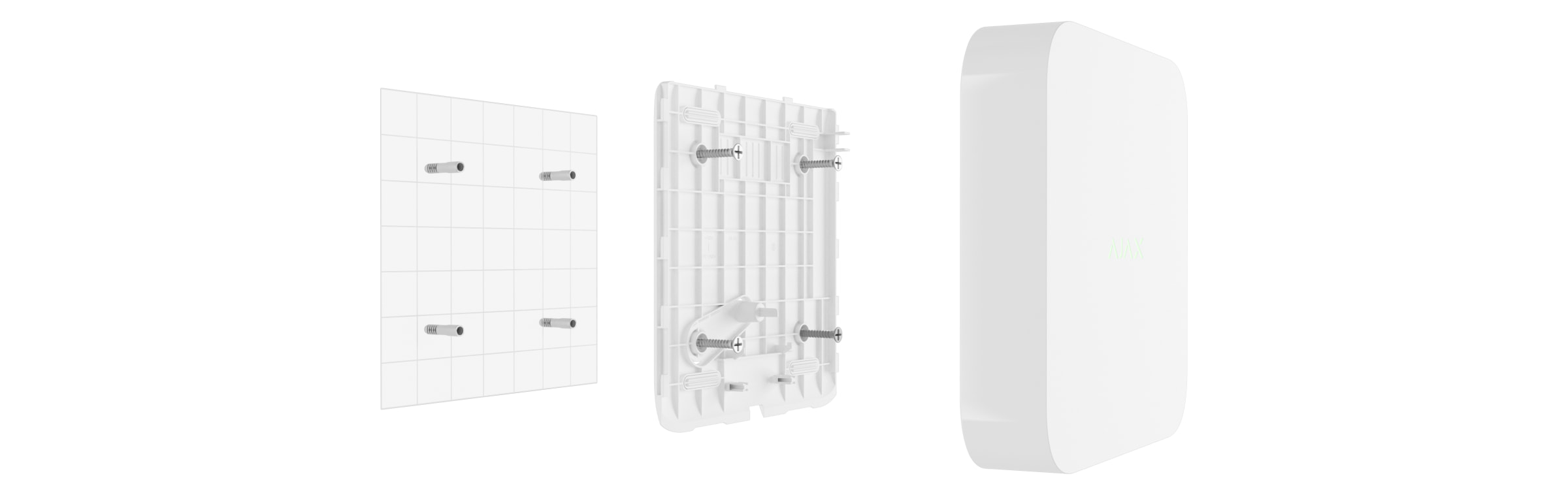
- Podnieś zatrzask dysku twardego, naciskając przycisk.
Podczas wymiany dysku twardego należy odczekać 10 sekund po odłączeniu urządzenia od źródła zasilania. Dysk twardy zawiera szybko obracające się talerze. Nagłe ruchy lub uderzenia mogą wyłączyć mechanizm, doprowadzając do uszkodzeń mechanicznych i utraty danych.
Nie należy przenosić ani obracać wideorejestratora NVR, dopóki dysk twardy nie przestanie się obracać.
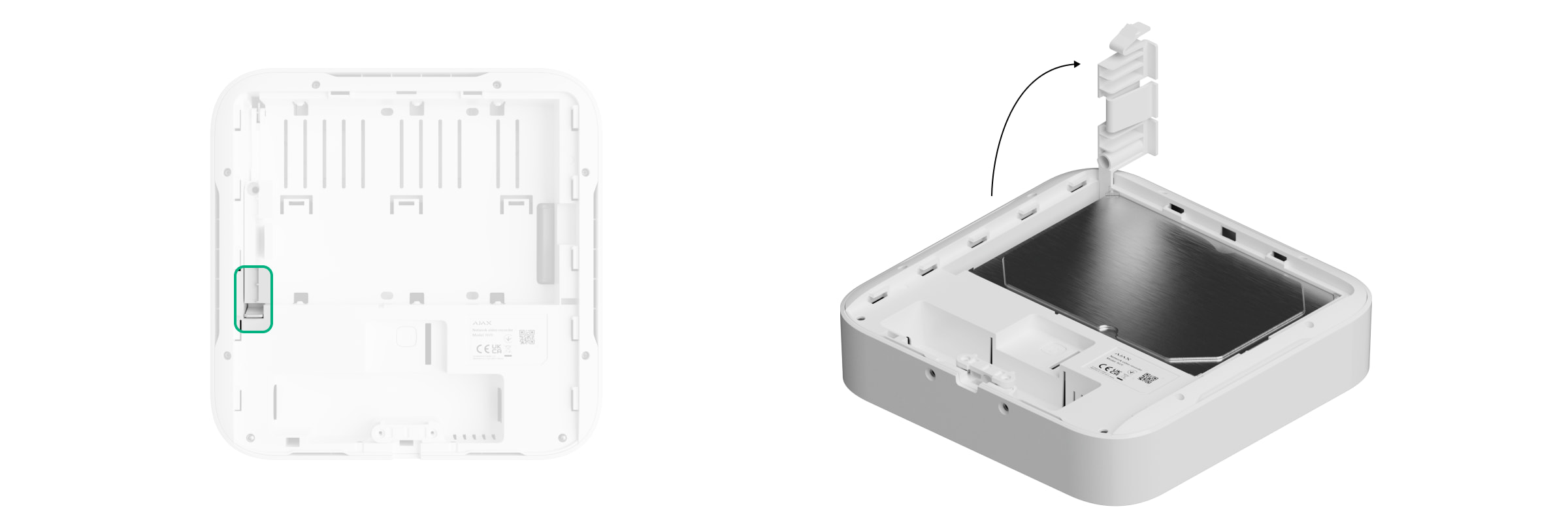
- Zainstaluj dysk twardy w obudowie NVR w taki sposób, aby złącza pasowały do siebie.

- Opuść zatrzask dysku twardego.
- Zabezpiecz dysk twardy w obudowie NVR za pomocą dołączonego wkrętu, używając miejsca do zamocowania.

- Podłącz zewnętrzne zasilanie i połączenie Ethernet. Włącz zasilanie.
- Dodaj urządzenie do systemu.
- Włóż wideorejestrator do SmartBracket.
Wskaźnik LED zapala się na żółto i zmienia kolor na zielony po nawiązaniu połączenia z Internetem. Jeśli połączenie z serwerem Ajax Cloud nie powiedzie się, logo zaświeci się na czerwono.
Dodawanie do systemu
Przed dodaniem urządzenia
- Zainstaluj aplikację Ajax.
- Zaloguj się na swoje konto lub utwórz nowe.
- Wybierz przestrzeń lub utwórz nową.
- Dodaj co najmniej jedno wirtualne pomieszczenie.
- Upewnij się, że przestrzeń jest rozbrojona.
Tylko PRO lub administrator przestrzeni z uprawnieniami do konfiguracji systemu może dodać urządzenie do przestrzeni.
Dodawanie do przestrzeni
- Otwórz aplikację Ajax. Wybierz przestrzeń, do którego chcesz dodać NVR.
- Przejdź do karty Urządzenia
i naciśnij Dodaj urządzenie.
- Zeskanujkod QR lub wprowadź go ręcznie. Kod QR znajduje się z tyłu obudowy pod uchwytem montażowym SmartBracket oraz na opakowaniu.
- Przypisz nazwę urządzeniu.
- Wybierz wirtualny pokój.
- Naciśnij Dodaj.
- Upewnij się, że wideorejestrator jest włączony i ma dostęp do Internetu. Logo LED powinno świecić na zielono.
- Naciśnij Dodaj.
Podłączone urządzenie pojawi się na liście urządzeń w aplikacji Ajax.
NVR działa tylko z jedną przestrzenią. Aby podłączyć rejestrator do nowej przestrzeni, usuń NVR z listy urządzeń starego urządzenia. Trzeba to zrobić ręcznie w aplikacji Ajax.
Dodawanie kamery IP do rejestratora NVR
Liczbę kamer i rejestratorów NVR, które można dodać do przestrzeni, można obliczyć za pomocą kalkulatora urządzeń wideo.
- Otwórz aplikację Ajax. Wybierz przestrzeń z dodanym urządzeniem NVR.
- Przejdź do karty Urządzenia
.
- Znajdź NVR na liście i naciśnij Kamery.
- Naciśnij Dodaj kamerę.
- Poczekaj, aż skanowanie sieci zostanie zakończone i pojawią się dostępne kamery IP podłączone do sieci lokalnej.
- Wybierz kamerę.
- Wprowadź nazwę użytkownika oraz hasło (zgodnie z dokumentacją kamery), jeśli jest to kamera innej firmy, i naciśnij Dodaj.
- Jeśli login i hasło zostały wprowadzone poprawnie, pojawi się podgląd wideo z dodanej kamery. W przypadku wystąpienia błędu należy sprawdzić poprawność wprowadzonych danych i spróbować ponownie.
- Upewnij się, że wideo pasuje do dodanej kamery. Naciśnij Dalej.
Kamera IP podłączona do rejestratora pojawi się na liście kamer NVR w aplikacji Ajax.
Przywracanie ustawień domyślnych
Aby zresetować NVR do ustawień domyślnych:
- Wyłącz go, odłączając źródło zasilania.
- Naciśnij i przytrzymaj przycisk resetowania.
- Podłącz zasilanie do NVR, trzymając wciśnięty przycisk resetowania, a następnie poczekaj, aż wskaźnik LED zaświeci na fioletowo. Powinno zająć to około 50 sekund.
Wskaźnik LED NVR świeci na żółto przez 20 sekund po włączeniu zasilania rejestratora wideo po naciśnięciu przycisku resetowania. Następnie wyłącza się na 30 sekund i zapala się fioletowo. Oznacza to, że w NVR przywrócono ustawienia domyślne.
- Zwolnij przycisk resetowania.
Ikony
Ikony prezentują niektóre stany urządzenia. Można je przeglądać w aplikacjach Ajax:
- Wybierz przestrzeń w aplikacji Ajax.
- Przejdź do karty Urządzenia
.
- Znajdź NVR na liście.
| Ikona | Znaczenie |
 |
Dysk twardy jest podłączony. |
 |
Dysk twardy nie jest podłączony. |
 |
Dysk twardy jest formatowany lub występują sporadyczne awarie. Jeśli formatowanie nie rozpocznie się, należy wymienić dysk twardy. |
 |
Wykryto nieprawidłowości w pracy dysku twardego. Zalecane jest ponowne uruchomienie NVR lub sformatowanie dysku twardego. |
| Dostępna jest aktualizacja oprogramowania sprzętowego. Przejdź do stanów urządzenia lub ustawień, aby znaleźć opis i przeprowadź aktualizację. | |
| Instalacja nowego oprogramowania sprzętowego nie powiodła się. | |
| Urządzenie utraciło połączenie z serwerem Ajax Cloud. | |
|
Połączenie urządzenia przez ONVIF jest włączone. |
Stany
Stany zawierają informacje o urządzeniu i jego parametrach pracy. Informacje o stanie wideorejestratora można znaleźć w aplikacjach Ajax:
- Wybierz przestrzeń w aplikacji Ajax.
- Przejdź do karty Urządzenia
.
- Wybierz NVR z listy urządzeń.
| Parametr | Znaczenie |
| Połączenie przez Bluetooth | Konfiguracja sieci Ethernet za pośrednictwem Bluetooth. |
| Aktualizacja oprogramowania sprzętowego | Pole jest wyświetlane, gdy dostępna jest aktualizacja oprogramowania sprzętowego:
Naciśnięcie |
| Ethernet | Status połączenia NVR z Internetem przez Ethernet:
Naciśnięcie ikony |
| Użycie procesora | Wskazuje wartość w zakresie od 0 do 100%. |
| Wykorzystanie pamięci RAM | Wskazuje wartość w zakresie od 0 do 100%. |
| Dysk twardy | Status połączenia dysku twardego z NVR:
|
| Temperatura dysku twardego | Wskazuje temperaturę dysku twardego. |
| Kamery (online/połączone) | Liczba kamer IP podłączonych do wideorejestratora. |
| Obudowa | Stan styku antysabotażowego reagującego na odłączenie lub otwarcie obudowy:
|
| Bieżąca głębokość archiwum | Głębokość zapisu na dysku twardym. Wskazuje liczbę dni od pierwszego zapisu. |
| Integracja z ONVIF | Pokazuje obecny status integracji ONVIF urządzenia. Stan ten jest wyświetlany tylko wtedy, gdy włączona jest integracja ONVIF. |
| Czas pracy | Czas pracy NVR od ostatniego restartu. |
| Oprogramowanie sprzętowe | Wersja oprogramowania sprzętowego rejestratora NVR. |
| ID urządzenia | Numer identyfikacyjny/seryjny NVR. Dostępne również na tylnej części obudowy pod uchwytem montażowym SmartBracket i opakowaniu. |
Ustawienia
Aby zmienić ustawienia wideorejestratora w aplikacji Ajax:
- Przejdź do karty Urządzenia
.
- Wybierz NVR z listy.
- Przejdź do Ustawień, naciskając ikonę kółka zębatego
.
- Ustaw wymagane parametry.
- Naciśnij Powrót, aby zapisać nowe ustawienia.
| Ustawienia | Znaczenie |
| Imię i nazwisko |
Nazwa wideorejestratora. Wyświetlana na liście wszystkich urządzeń huba, w SMS-ach i powiadomieniach o zdarzeniach. Aby zmienić nazwę wideorejestratora, naciśnij pole tekstowe. Nazwa może zawierać do 12 znaków cyrylicy lub do 24 znaków łacińskich. |
| Pomieszczenie |
Wybór wirtualnego pokoju NVR. Nazwa pomieszczenia jest wyświetlana w treści SMS-ów i w powiadomieniach o zdarzeniach. |
| Aktualizacja oprogramowania sprzętowego | Wersja oprogramowania sprzętowego NVR. |
| Ethernet |
Ustawienie typu połączenia NVR z usługą Ajax Cloud przez Ethernet. Dostępne typy połączeń:
|
| Archiwum |
Wybór maksymalnej głębokości archiwum. Może wynosić od 1 do 360 dni lub być nieograniczony. Pozwala na sformatowanie dysku twardego. |
| Opcje systemowe |
Otwiera menu z ustawieniami Opcji systemowych. |
| Monitorowanie |
Ustawienie jest dostępne w aplikacjach Ajax PRO. Umożliwia PRO z uprawnieniami do konfiguracji systemu ustawienie Numer strefy dla zdarzeń CMS — unikalnego identyfikatora urządzenia w zdarzeniach zgłaszanych do CMS. W przypadku kamer podłączonych do NVR można dodatkowo skonfigurować opcję Wysyłaj zdarzenia po wykryciu do CMS. Opcja ta określa, czy kamera będzie wysyłać powiadomienia o wykryciu ruchu lub obiektu do CMS. Aby to zrobić, otwórz ustawienia podłączonej kamery i kliknij menu Monitorowanie. |
| Zgłoś problem | Pozwala opisać problem i wysłać raport. |
| Instrukcja użytkownika | Otwiera instrukcję użytkownika dla wideorejestratora NVR. |
| Usuń urządzenie | Odłącza NVR od przestrzeni. |
Ustawienia usług
| Ustawienia | Znaczenie |
| Strefa czasowa |
Wybór strefy czasowej. Zdefiniowana przez użytkownika i wyświetlana podczas odtwarzania wideo z kamer IP. |
| Jasność LED | Poziom jasności ramki LED urządzenia jest regulowany za pomocą paska przewijania. |
| Połączenie przez ONVIF |
Konfigurowanie połączenia urządzenia przez ONVIF z systemami VMS innych firm. |
| Połączenie z serwerem | |
| Opóźnienie alarmu awarii połączenia z chmurą, sek |
Opóźnienie to pomaga zmniejszyć ryzyka wystąpienia fałszywego zdarzenia związanego z utratą połączenia z serwerem. Opóźnienie może być ustawione w zakresie od 30 do 600 sekund. |
| Interwał odpytywania w chmurze, sek |
Częstotliwość odpytywania serwera Ajax Cloud jest ustawiona w zakresie od 30 do 300 sekund. Im krótszy interwał, tym szybciej zostanie wykryta utrata połączenia z chmurą. |
| Otrzymuj powiadomienia o utracie połączenia z serwerem bez alarmu | Gdy przełącznik jest włączony, system powiadamia użytkowników o utracie połączenia z serwerem za pomocą standardowego dźwięku powiadomienia zamiast alarmu syreny. |
Ustawienia NVR przez Bluetooth
Jeśli NVR utracił połączenie z serwerem lub nie udało się nawiązać połączenia z rejestratorem wskutek nieprawidłowych ustawień sieciowych, można zmienić ustawienia sieci Ethernet przez Bluetooth. Dostęp posiada użytkownik z uprawnieniami administratora, do którego konta dodano NVR.
Aby podłączyć NVR po utracie połączenia z Ajax Cloud:
- Przejdź do karty Urządzenia
.
- Wybierz NVR z listy.
- Przejdź do ustawień przez Bluetooth, naciskając ikonę kółka zębatego
.
- Upewnij się, że w smartfonie włączona jest funkcja Bluetooth. Naciśnij Dalej.
- Uruchom ponownie NVR, wyłączając go, a następnie włączając.
Bluetooth wideorejestratora zostanie włączony w ciągu trzech minut od włączenia zasilania. Jeżeli połączenie nie powiedzie się, uruchom ponownie NVR i spróbuj jeszcze raz.
- Ustaw wymagane parametry sieciowe.
- Naciśnij Połącz.
Wskazanie
| Zdarzenie | Wskazanie | Uwaga |
| NVR uruchamia się po podłączeniu zasilania. | Zapala się na żółto. | Jeśli NVR jest połączony z Ajax Cloud, kolor wskaźnika zmieni się na zielony. |
| NVR ma zasilanie i jest podłączony do Internetu. | Zapala się na zielono. | |
| NVR nie jest podłączony do internetu lub nie może nawiązać komunikacji z usługą Ajax Cloud. | Zapala się na czerwono. | |
|
Miga na zielono lub czerwono co sekundę, w zależności od stanu połączenia z serwerem Ajax Cloud. | Wskaźnik miga do momentu spełnienia jednego z poniższych warunków:
|
Konserwacja
Urządzenie nie wymaga konserwacji.
Dane techniczne
Gwarancja
Gwarancja dla produktów Limited Liability Company „Ajax Systems Manufacturing” jest ważna 2 lata po zakupie.
Jeśli urządzenie nie działa prawidłowo, zalecamy najpierw skontaktować się z działem wsparcia technicznego Ajax. W większości przypadków problemy techniczne można rozwiązać zdalnie.
Wsparcie techniczne:
Wyprodukowane przez „AS Manufacturing” LLC